Edge浏览器下载时没有提示窗口怎么办
2023-06-20
越来越多的小伙伴选择使用Edge浏览器,已经成为大家常用的浏览器软件之一。那么有小伙伴知道Edge浏览器下载时没有提示窗口怎么办吗,下面小编就给大家带来Edge浏览器下载时没有提示窗口的解决方法,有需要的小伙伴可以来看一看。
解决方法:
1、双击打开软件,点击右上角的三个点图标。
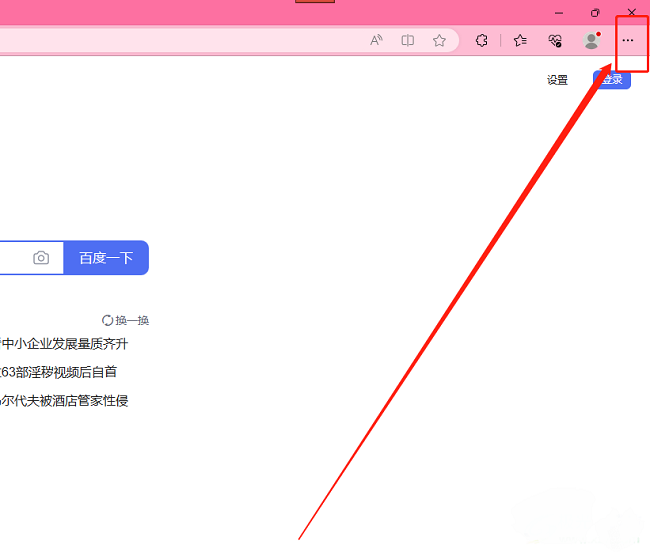
2、接着点击下方选项列表中的"设置"。

3、在打开的窗口界面中,点击左侧栏中的"下载"选项。
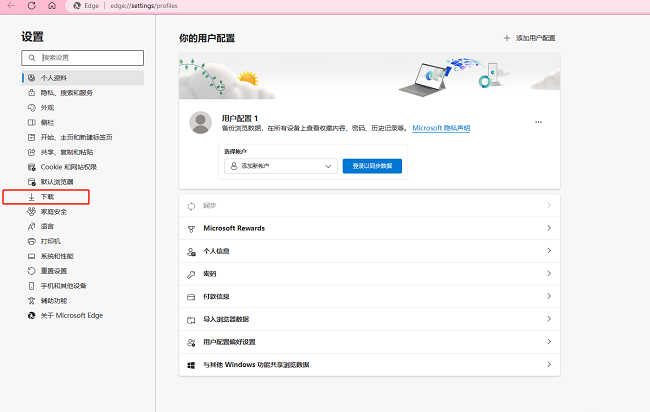
4、然后找到右侧中的"每次下载都咨询我该做些什么"以及"载开始时显示下载菜单",并将其开关按钮打开。
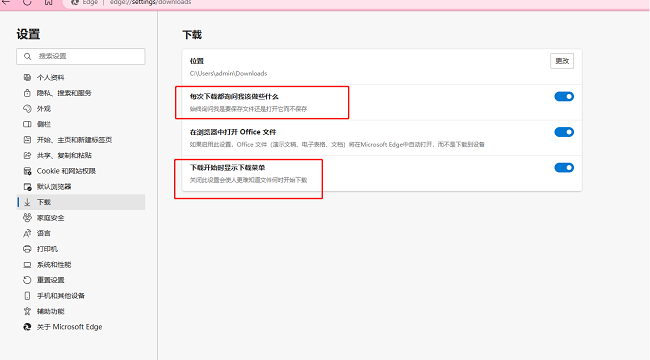
5、最后当下载文件时就可以查看到弹出的提示窗口。
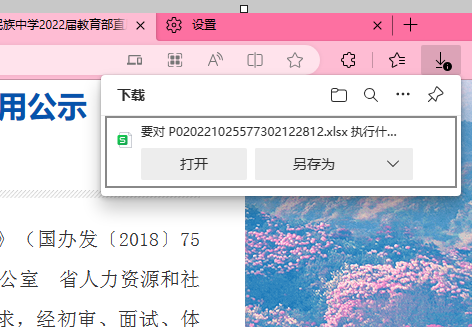
最新教程
-
驱动人生怎么关闭客户端最新版本检测更新:2024-11-16
-
驱动人生怎么设置驱动安装完成后自动删除安装包更新:2024-11-15
-
win10允许应用在后台运行怎么打开更新:2024-11-14
-
win10此设备的用户通知访问权限怎么开启更新:2024-11-13
-
win10此设备的应用诊断信息访问权限怎么打开更新:2024-11-12





